اصل آن لائن سٹریمنگ سروس Roku نے مفت اور کیبل ٹی وی دیکھنے کا سستا طریقہ قائم کرنے میں مدد کی۔ Roku سٹریمنگ پلیئرز 4,000 سے زیادہ مفت اور بامعاوضہ چینلز تک رسائی فراہم کرتے ہیں۔
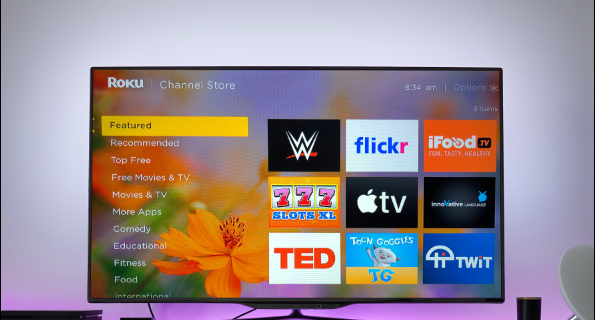
چونکہ Roku کسی بھی چیز کو سٹریم کر سکتا ہے، اس لیے آپ یہ جاننا چاہیں گے کہ ڈیوائس میں مزید چینلز کیسے شامل کیے جائیں۔ اس مضمون میں، ہم آپ کو ان تینوں کے لیے اقدامات کے ذریعے لے جائیں گے۔ اس کے علاوہ، ہم غیر مصدقہ چینلز کے بارے میں معلومات فراہم کریں گے، اور اگر آپ کو چینلز کو شامل کرنے میں دشواری کا سامنا ہے تو ہم کوشش کرنے کے لیے چیزوں کے بارے میں مشورہ دیں گے۔
روکو ڈیوائس پر چینلز کیسے شامل کریں۔
اپنے Roku چینل مجموعہ میں چینلز کو شامل کرنا کافی سیدھا ہے۔ یہ آن لائن "چینل اسٹور" کے ذریعے، موبائل ایپ کے ذریعے، یا براہ راست آپ کے Roku ڈیوائس سے کیا جا سکتا ہے۔ مفت اور بامعاوضہ چینلز حاصل کرنے کا عمل یکساں ہے، لیکن صرف ادا شدہ چینلز میں ادائیگی کے لیے ایک اضافی مرحلہ شامل ہے۔ اپنے مطلوبہ دوسرے چینلز حاصل کرنے کا طریقہ جاننے کے لیے پڑھنا جاری رکھیں اور Roku سروس سے بھرپور فائدہ اٹھائیں۔
روکو چینل اسٹور سے چینلز کیسے شامل کریں۔
- روکو چینل اسٹور پر جائیں، پھر لاگ ان کریں۔

- آپ جس کو شامل کرنا چاہتے ہیں اسے تلاش کرنے کے لیے چینل کے زمرے دیکھیں۔
- چینل کی تفصیلات جیسے خلاصہ اور قیمتیں دیکھنے کے لیے "تفصیلات" کو منتخب کریں۔

- اپنے آلے میں چینل شامل کرنے کے لیے، منتخب کریں "+ چینل شامل کریں۔"

- اگر آپ نے بامعاوضہ چینل کا انتخاب کیا ہے تو آپ کو اپنی خریداری مکمل کرنے کا اشارہ ملے گا۔
اپنے Roku ڈیوائس سے چینلز کیسے شامل کریں؟
- اپنے Roku ریموٹ کے ذریعے، "ہوم" بٹن دبائیں۔

- "چینل اسٹور" شروع کرنے کے لیے "سٹریمنگ چینلز" پر کلک کریں۔

- چینل اسٹور کا اوپری حصہ دریافت کرنے کے لیے نئے، نمایاں اور مقبول زمروں کی فہرست دکھاتا ہے۔

- "سرچ چینلز" میں چینل کے عنوان کی بنیاد پر انتخاب کے لیے مطلوبہ الفاظ کی تلاش درج کریں۔
- ایک وقت میں صفحہ کو اوپر یا نیچے نیویگیٹ کرنے کے لیے اپنے Roku ریموٹ پر ریورس اور فاسٹ فارورڈ اسکین بٹن استعمال کریں۔
- کسی خاص چینل کے بارے میں مزید جاننے کے لیے، تفصیلات تک رسائی کے لیے "OK" بٹن دبائیں۔
- اگر آپ نے جو چینل منتخب کیا ہے وہ "مفت" ہے، تو اسے اپنے Roku ڈیوائس پر انسٹال کرنے کے لیے "چینل شامل کریں" پر کلک کریں۔

- اگر چینل "معاوضہ" ہے، تو خریدنے کے لیے "خریدیں (رقم)" پر کلک کریں، پھر چینل انسٹال کریں۔
- اس کے بعد اگر آپ کے پاس ہے تو آپ کو اپنا Roku اکاؤنٹ پن درج کرنے کی ضرورت ہوگی۔ اگر آپ کے پاس PIN نہیں ہے اور آپ غیر منظور شدہ خریداریوں سے محفوظ رہنا چاہتے ہیں تو ROKU اکاؤنٹ PIN بنانے کا طریقہ سیکھیں۔
- نیا چینل آپ کے چینلز کی فہرست کے نیچے، مرکزی اسکرین کے ذریعے ہوم کے نیچے شامل کیا جائے گا۔
Roku موبائل ایپ سے چینل کیسے شامل کریں؟
- Roku موبائل ایپ لانچ کریں۔

- ایپ کے نیچے، "چینلز" ٹیب پر کلک کریں۔

- "چینلز" صفحہ کے اوپری حصے میں "چینل اسٹور" ٹیب پر کلک کریں، پھر زمروں میں جائیں یا اپنے مطلوبہ چینل کو تلاش کرنے کے لیے تلاش درج کریں۔ جاری رکھنے کے لیے، آپ کو سائن ان کرنے کے لیے کہا جا سکتا ہے۔
- مزید جاننے کے لیے چینل آئیکن پر کلک کریں۔
- اپنے آلے میں چینل شامل کرنے کے لیے، "چینل شامل کریں" پر کلک کریں۔
- اگر آپ نے ایک بامعاوضہ چینل کا انتخاب کیا ہے، تو آپ کو اپنی خریداری مکمل کرنے کے لیے کہا جائے گا۔
ویب براؤزر میں Roku میں چینلز کیسے شامل کریں۔
- Roku چینل اسٹور پر جائیں اور اپنے اکاؤنٹ میں سائن ان کریں۔

- چینل کے زمرے دیکھیں یا اس چینل کی تلاش درج کریں جسے آپ انسٹال کرنا چاہتے ہیں۔
- چینل کا خلاصہ اور قیمت دیکھنے کے لیے "تفصیلات" کو منتخب کریں۔

- چینل شامل کرنے کے لیے، منتخب کریں "+ چینل شامل کریں۔" اگر آپ نے بامعاوضہ چینل کا انتخاب کیا ہے تو آپ کو اپنی خریداری مکمل کرنے کی ضرورت ہوگی۔

روکو ڈیوائس میں غیر مصدقہ چینل کیسے شامل کریں۔
- my.roku.com پر جائیں اور اپنے اکاؤنٹ میں سائن ان کریں۔

- "اکاؤنٹ کا نظم کریں" کے نیچے "کوڈ کے ساتھ چینل شامل کریں" پر کلک کریں۔

- چینل فراہم کنندہ سے موصول ہونے والے چینل تک رسائی کوڈ میں ٹائپ کریں، پھر "چینل شامل کریں۔"

- دکھائے گئے احتیاطی پیغام کو تسلیم کریں۔

Roku ہر 24 سے 36 گھنٹے میں شامل کیے گئے نئے چینلز کو چیک کرتا ہے پھر خود بخود انہیں انسٹال کر دیتا ہے۔ نیا چینل فوری ڈاؤن لوڈ کرنے کے لیے:
- "ترتیبات،" "سسٹم،" "سسٹم اپ ڈیٹ،" پھر "ابھی چیک کریں" پر جائیں۔

- ڈاؤن لوڈ ہونے کے بعد، اسے آپ کے Roku ڈیوائس کی مرکزی اسکرین کے ذریعے ہوم کے نیچے چینلز کی فہرست میں شامل کر دیا جائے گا۔
- آپ کا نیا چینل فہرست کے نیچے دکھایا جائے گا۔
اضافی سوالات
کیا Roku میرے غیر تصدیق شدہ چینلز کے استعمال کو روک دے گا؟
Roku ایک غیر مصدقہ چینل کو ہٹانے کا حق محفوظ رکھتا ہے جو کاپی رائٹ کی خلاف ورزی کرتا ہو، ممنوعہ مواد پر مشتمل ہو، یا بصورت دیگر شرائط و ضوابط کی خلاف ورزی کرتا ہو۔ اگر آپ کے Roku اکاؤنٹ سے منسلک ایک غیر مصدقہ چینل نے شرائط و ضوابط کی خلاف ورزی کی ہے اور اسے بعد میں ہٹا دیا گیا ہے، تو آپ کے اکاؤنٹ کو اضافی غیر تصدیق شدہ چینلز انسٹال کرنے سے روکا جا سکتا ہے۔
میں اپنے Roku ڈیوائس سے چینلز کو کیسے ہٹا سکتا ہوں؟
آپ اپنے چینل لائن اپ یا Roku چینل اسٹور کے اندر سے چینلز کو ہٹا سکتے ہیں۔ کسی چینل کو ہٹانے سے پہلے آپ کو اس بات کی تصدیق کرنی ہوگی کہ آیا اس میں سبسکرپشن ہے یا نہیں اور اگر اس کا بل آپ کے اکاؤنٹ میں ہے:
1. my.roku.com پر جائیں اور اپنے اکاؤنٹ میں سائن ان کریں۔
2۔ "اپنی سبسکرپشنز کا نظم کریں" پر کلک کریں۔
اگر آپ جس چینل کو ہٹانا چاہتے ہیں وہ یہاں درج ہے، تو آپ کو اسے اپنے آلے سے ہٹانے سے پہلے اپنی رکنیت منسوخ کرنی ہوگی۔
اپنے چینل لائن اپ سے کسی چینل کو ہٹانے کے لیے:
1. اپنے Roku ریموٹ پر، "ہوم" بٹن دبائیں۔
2. دائیں طرف جا کر جس چینل کو آپ ہٹانا چاہتے ہیں اسے نمایاں کریں۔
3. اختیارات کا مینو شروع کرنے کے لیے "اسٹارٹ" بٹن دبائیں۔
4. "چینل کو ہٹائیں" پر کلک کریں اور تصدیق کریں۔
چینل اسٹور سے کسی چینل کو ہٹانے کے لیے:
1. اپنے Roku ریموٹ پر، "ہوم" بٹن دبائیں۔
2۔ "چینل اسٹور" شروع کرنے کے لیے، "سٹریمنگ چینلز" پر کلک کریں۔
3. وہ چینل تلاش کریں جسے آپ ہٹانا چاہتے ہیں، پھر "ٹھیک ہے" کو دبائیں۔
4. "چینل کو ہٹائیں" پر کلک کریں اور تصدیق کریں۔
میں اپنے Roku ڈیوائس میں چینلز کیوں شامل نہیں کر سکتا؟
یہاں کچھ چیزیں ہیں جنہیں آپ چینلز کو شامل کرنے میں دشواری کا سامنا کرتے وقت آزما سکتے ہیں:
اپنے ڈیوائس کیشے کو صاف کریں۔
آپ کے آلہ پر ذخیرہ شدہ عارضی کیش فائلز اور کوکیز جیسا کہ آپ Roku استعمال کرتے ہیں آپ کو نئے چینلز شامل کرنے سے روک رہے ہیں۔ آپ یہ بھی محسوس کر سکتے ہیں کہ دوسرے چینلز اور ایپس توقع کے مطابق کام کرنا چھوڑ دیتے ہیں، جس کی وجہ بھی ہو سکتی ہے۔ اگر یہ معاملہ ہے تو، ان ایپس یا چینلز کو حذف کریں، پھر اپنے آلے پر موجود کیشے کو صاف کریں:
1. ہوم پیج پر جائیں۔
2. مسئلہ ایپ یا چینل پر کلک کریں۔
3۔ اسے اپنے ریموٹ کے ذریعے ستارہ کا بٹن دبا کر ہٹائیں، پھر "چینل کو ہٹا دیں۔"
4. کیشے کو صاف کرنے کے لیے روکو کو دوبارہ شروع کریں۔
5. سائن ان کریں پھر چینل یا ایپ کو دوبارہ انسٹال کرنے کے لیے "چینل اسٹور" پر جائیں۔
6. نیا چینل شامل کرنے کے لیے دوبارہ کوشش کریں۔
تصدیق کریں کہ چینل جیو سے محدود نہیں ہے۔
کچھ چینلز Netflix اور YouTube کے برعکس دنیا بھر میں دستیاب نہیں ہیں۔ یہ ہو سکتا ہے کہ آپ جس چینل کو شامل کرنے کی کوشش کر رہے ہیں وہ آپ کے علاقے میں دستیاب نہیں ہے۔ آپ اپنے علاقے میں ان کے چینل کی دستیابی کے بارے میں پوچھ گچھ کرنے کے لیے چینل فراہم کرنے والوں سے رابطہ کرنے کی کوشش کر سکتے ہیں۔
چینل کی جگہ خالی کرنے کی کوشش کریں۔
اگر آپ کے پاس اپنے اکاؤنٹ میں محفوظ کردہ چینلز کی ایک وسیع فہرست ہے، تو آپ اپنی ہوم اسکرین سے کچھ غیر استعمال شدہ چینلز کو ہٹانے کی کوشش کر سکتے ہیں۔ کسی بھی چینل پر کلک کریں جسے آپ نے تھوڑی دیر میں نہیں دیکھا ہے پھر "چینل کو ہٹا دیں" بٹن کو منتخب کریں۔
یہ دیکھنے کے لیے اپنے آلے کو دوبارہ شروع کریں کہ آیا آپ نیا چینل شامل کرنے کے قابل ہیں۔
اپنے روکو ڈیوائس کو فیکٹری ری سیٹ کرنے کی کوشش کریں۔
آپ کے آلے کو فیکٹری ری سیٹ کرنے سے آپ کی تمام ترجیحات، ترتیبات حذف ہو جائیں گی اور آپ کے Roku اکاؤنٹ کو آپ کے Roku ڈیوائس سے الگ کر دیا جائے گا۔ ایسا کرنے کے دو طریقے ہیں:
1. ہوم اسکرین پر جائیں۔
2. اپنے ریموٹ پر درج ذیل بٹن دبائیں:
· "ہوم" بٹن کو پانچ بار دبائیں، پھر "اوپر" بٹن دبائیں۔
· "ریوائنڈ" بٹن کو دو بار دبائیں، پھر "فاسٹ فارورڈ" کو دو بار دبائیں۔
3. Roku کو خود کو دوبارہ ترتیب دینے کے لیے ایک منٹ دیں۔
4. آلہ کو دوبارہ شروع کریں۔
متبادل طور پر:
Roku کی پشت پر ری سیٹ بٹن کو دبائیں۔
اگر آپ مندرجہ بالا تجاویز کو آزمانے کے بعد بھی نیا چینل شامل کرنے کے قابل نہیں ہیں، تو ٹربل شوٹنگ میں مدد کے لیے ان کی تکنیکی معاونت ٹیم سے رابطہ کرنے کی کوشش کریں۔
اپنے Roku چینل کی تالیف کو بڑھانا
تمام اسٹریمنگ سروسز کی ماں، Roku سب سے پہلے تھی جس نے مفت اور کیبل ٹی وی دیکھنے کے آسان اور سستے طریقوں کے دور کا آغاز کیا۔ یہ 4,000 سے زیادہ چینلز پر فلموں، کھیلوں، خبروں، مفت ٹی وی اور مزید تک رسائی فراہم کرتا ہے۔ نئے چینلز کو شامل کرنے کے تین طریقوں کے ساتھ، آپ کو یقین ہو سکتا ہے کہ آپ اپنی پسند کی تفریح سے محروم نہیں ہو رہے ہیں۔
اب جب کہ ہم نے آپ کو نئے چینلز شامل کرنے کے تین طریقے دکھائے ہیں، آپ چینلز کو شامل کرنے کے لیے کون سا طریقہ استعمال کرتے ہیں؟ کیا آپ نے کوئی غیر مصدقہ چینلز شامل کیے ہیں؟ آپ کو Roku کے بارے میں سب سے زیادہ کیا پسند ہے؟ ہمیں نیچے تبصرے کے سیکشن میں بتائیں۔














